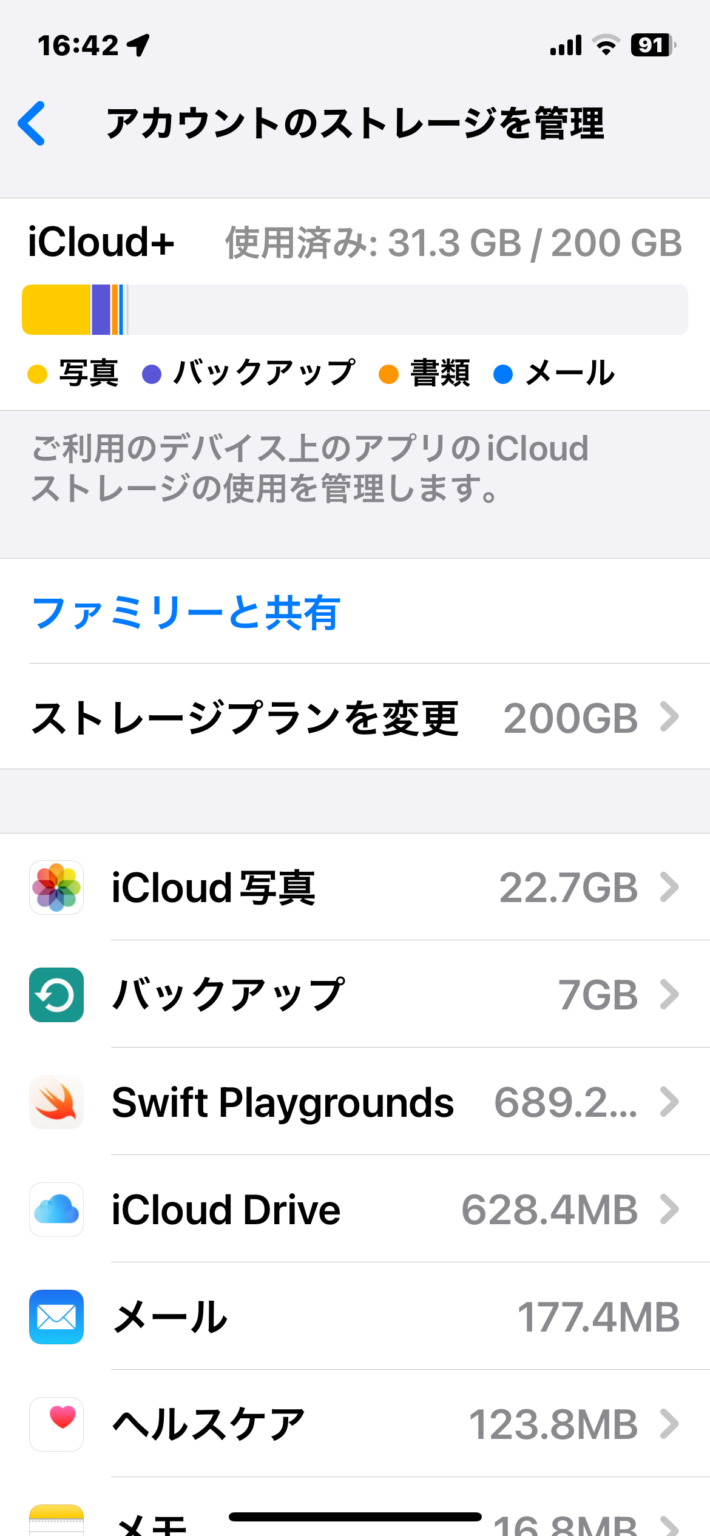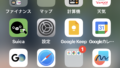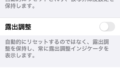この記事ではiPhoneでiCloudのストレージ容量を確認し、管理する方法をわかりやすく説明します。
なぜiPhone iCloudのギガ数を確認することが重要なのか
iCloudの容量が満杯になると、新しいデータのバックアップや写真、アプリのデータの保存ができなくなります。
このセクションでは、その重要性と共に、容量の確認方法を詳しく学びましょう。
データの安全性を確保するため
私たちが日常的に生成する大量の情報は、一瞬で失われることがあります。
事故や故障が原因でiPhoneが使えなくなった場合、バックアップが取ってあると安心です。そのため、iCloudの容量を確認し、適切な管理をすることは非常に重要です。
特に、大切な思い出の写真やビジネス関連のドキュメントがある場合、定期的な確認が必要です。
効率的なデータ管理
容量の確認を定期的に行うことで、不要なデータを削除し、効率的にデータを管理することができます。
不要なアプリや古い写真を定期的に削除することで、新しいデータの追加がスムーズに行えます。
iCloudの容量が少なくなると、アップデートの際にも問題が生じることがあるので注意が必要です。また、不要なデータの削除はiPhoneのパフォーマンス向上にも繋がります。
データの整理は、スマホの使用体験をより快適にするための鍵となる作業です。
iPhoneでiCloudストレージを確認する方法
多くのiPhoneユーザーが知りたいiCloudストレージの確認方法について、詳しく解説します。この方法を知っていれば、いつでも現在のストレージ使用量をチェックし、必要に応じて対応を取ることができます。
設定アプリから確認する
iPhoneの「設定」アプリを開き、「ユーザー名」→「iCloud」→「アカウントのストレージを管理」を選択します。この画面で、ストレージの使用状況が確認できます。ここでは、どのアプリがどれだけの容量を使用しているか、詳細にわたって表示されます。
Step 1:「ユーザー名」をタップ
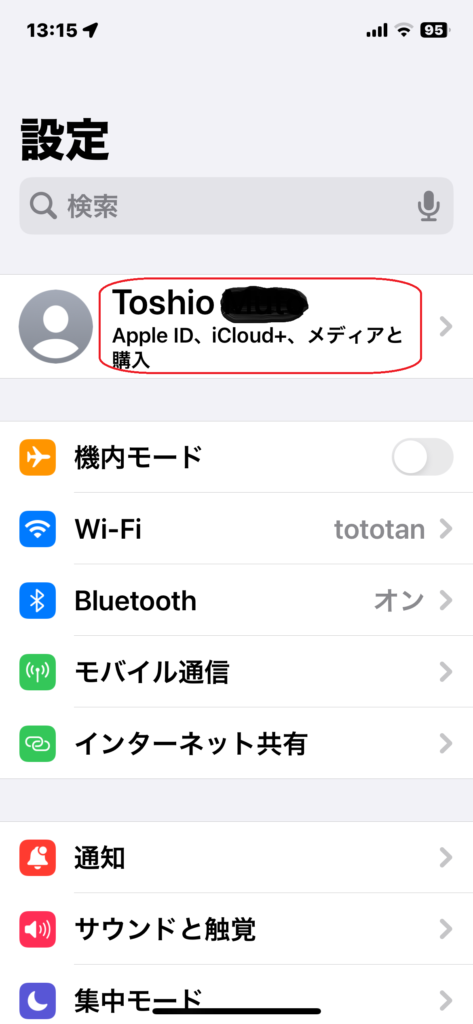
Step 2:「iCloud」をタップ
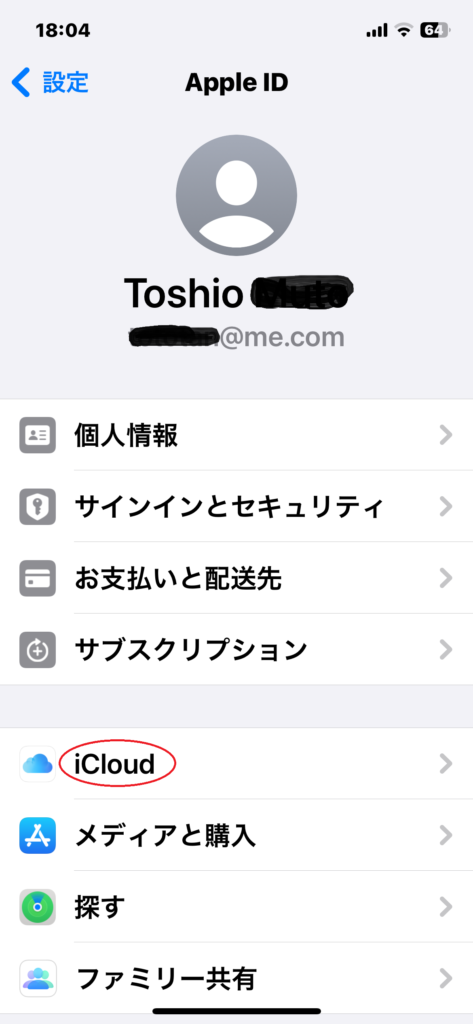
Step 3:「アカウントのストレージを管理」をタップ
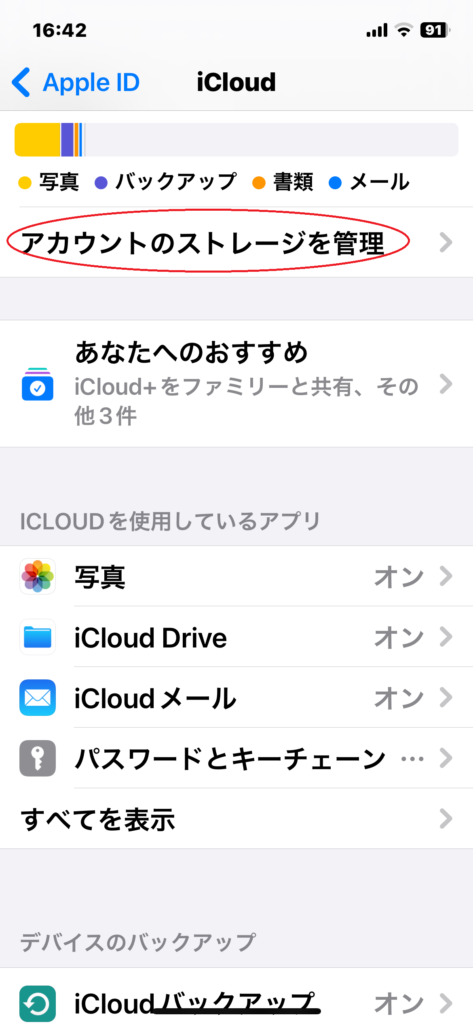
Step 4:ストレージの使用状況が確認できます。
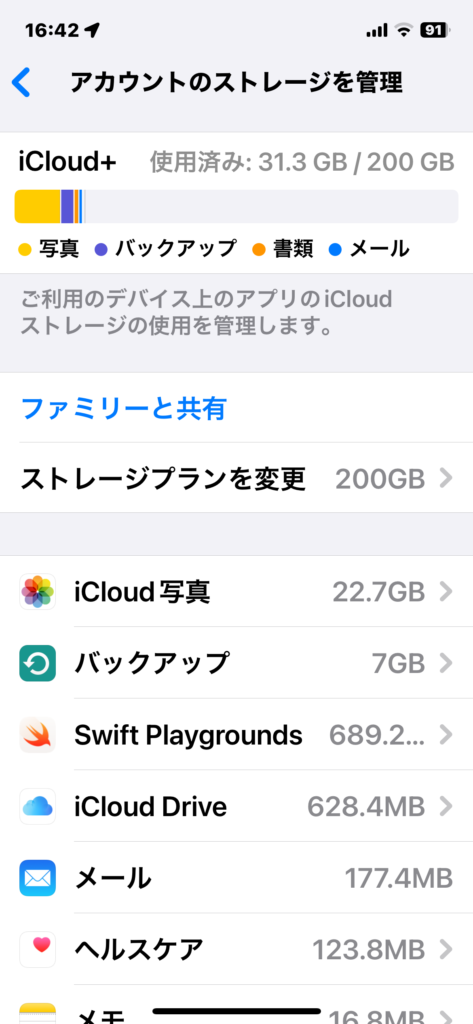
ストレージプランの変更
もしストレージが不足している場合は、「アカウントストレージを管理」の画面のストレージプランを変更」をタップして、プランをアップグレードすることができます。月額料金で提供されるさまざまなプランから、自分のニーズに合ったものを選択しましょう。
Step 1:「ストレージプランを変更」をタップ
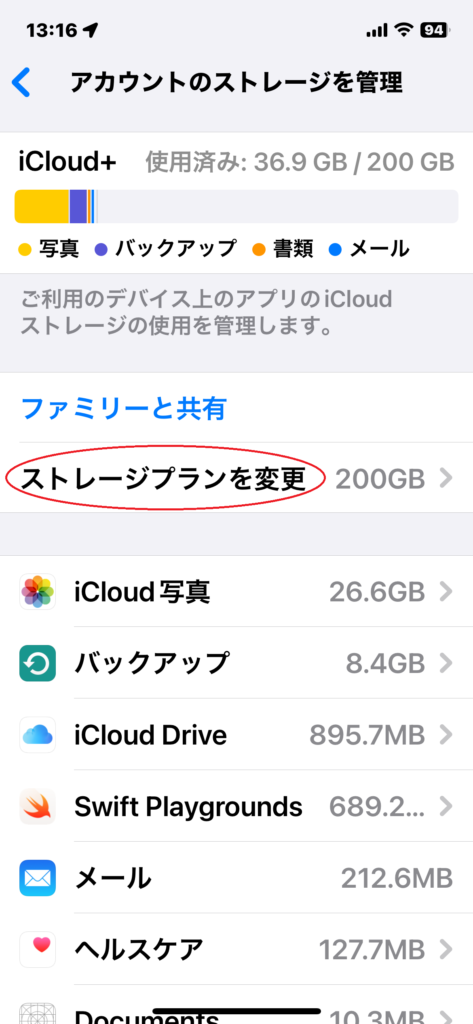
Step 2:購入するストレージの容量を選択する
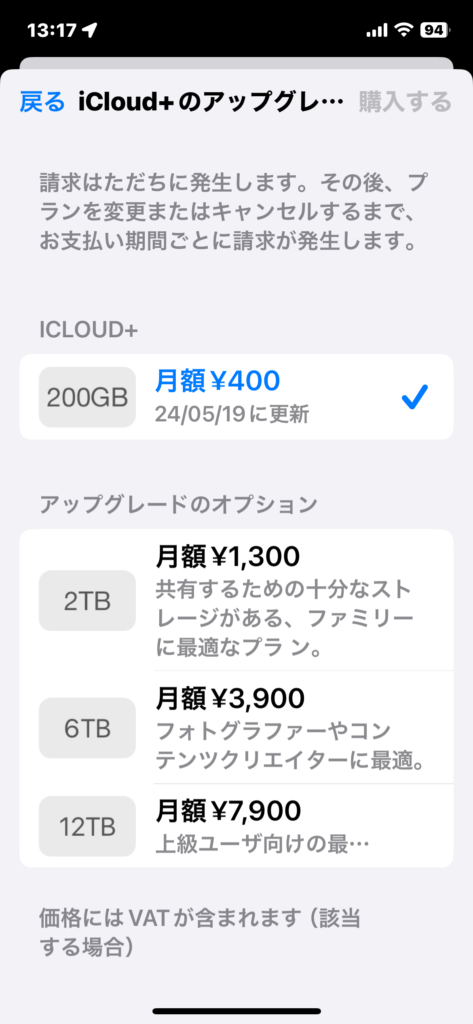
不要なデータの削除方法
iCloudストレージを効率的に利用するためには、不要なデータを定期的に削除することが重要です。ここでは、不要なデータを削除する方法をいくつか紹介します。
大きなファイルの削除
写真アプリやドキュメントなど、大きなファイルを含むアプリをチェックし、必要ないものは削除しましょう。特に動画ファイルは容量を大きく占めるため、定期的な見直しが必要です。
古いバックアップの削除
iCloudバックアップは非常に便利ですが、古いバックアップデータは多くのストレージを占めることがあります。設定アプリから「ユーザー名」→「iCloud」→「アカウントのストレージを管理」→「バックアップ」→「iPhone」を選択し、不要なバックアップを削除しましょう。
Step 1:「ユーザー名」をタップ
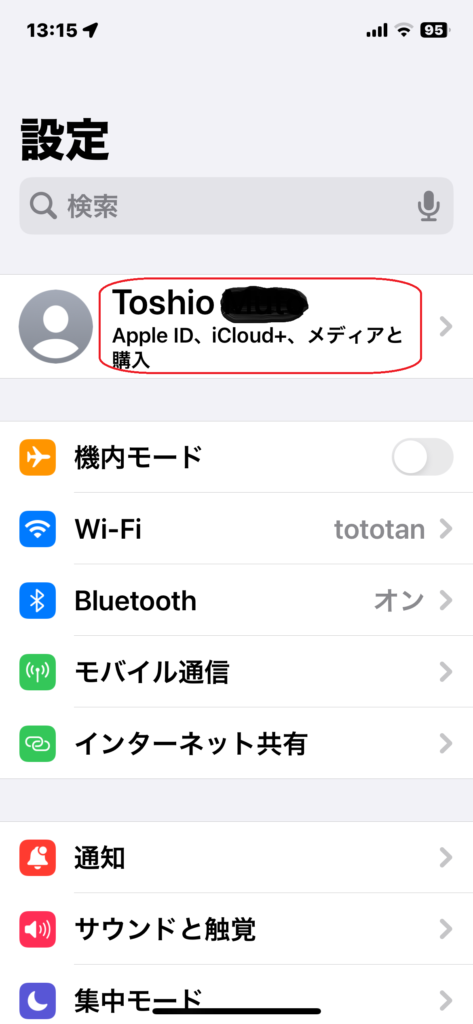
Step 2:「iCloud」をタップ
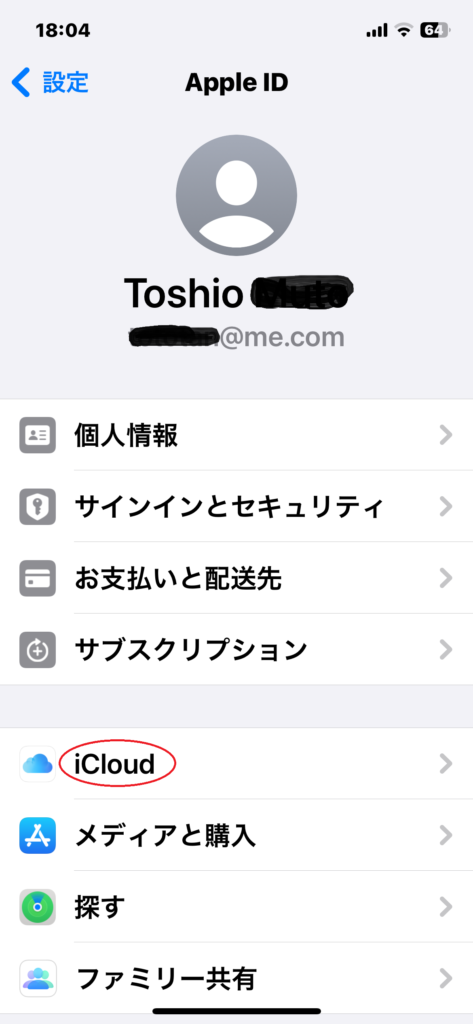
Step 3:「アカウントのストレージを管理」をタップ
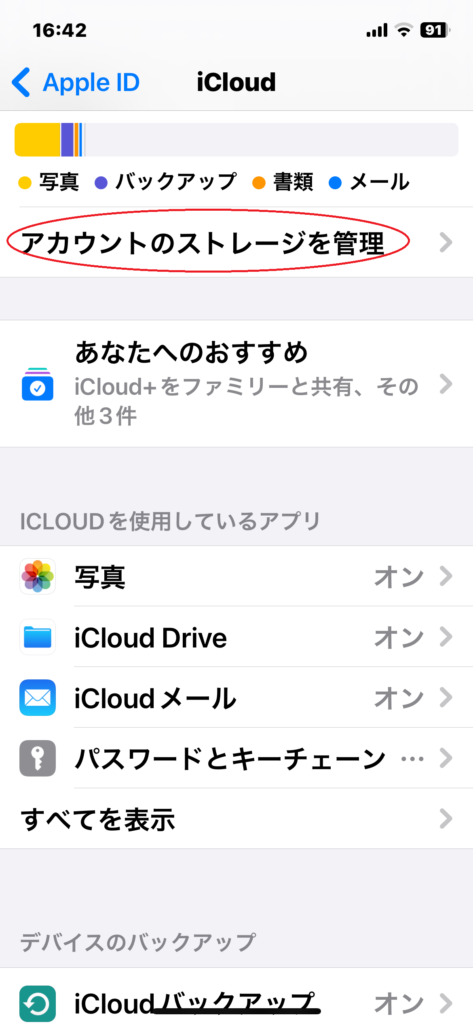
Step 4:「バックアップ」をタップ
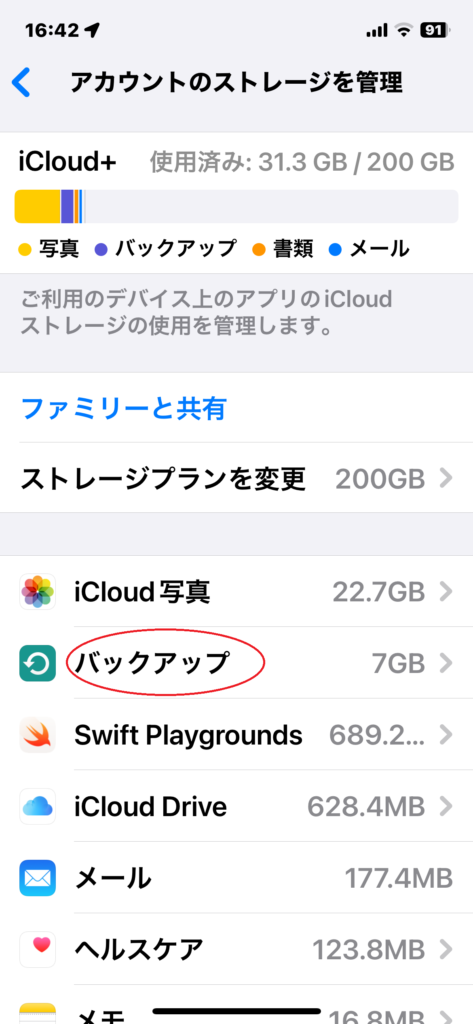
Step 5:「iPhone」をタップ
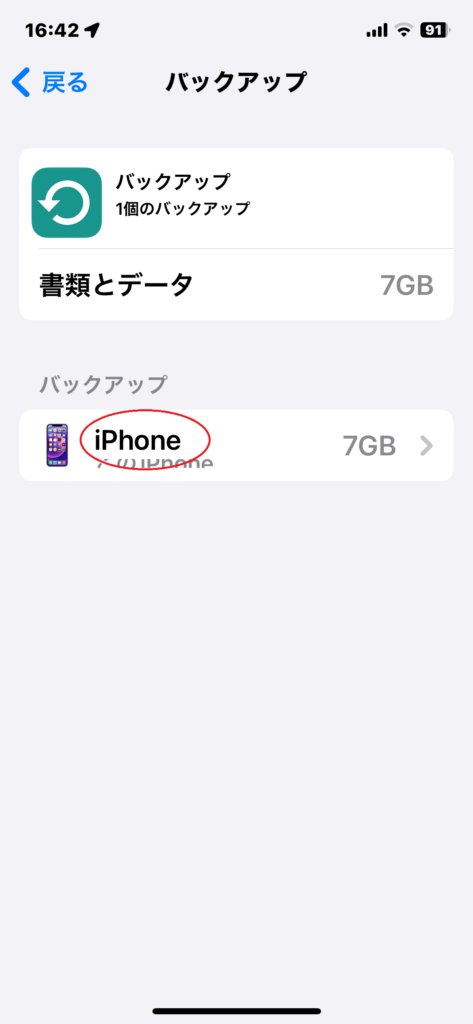
Step 6:不要なバックアップをオフにする
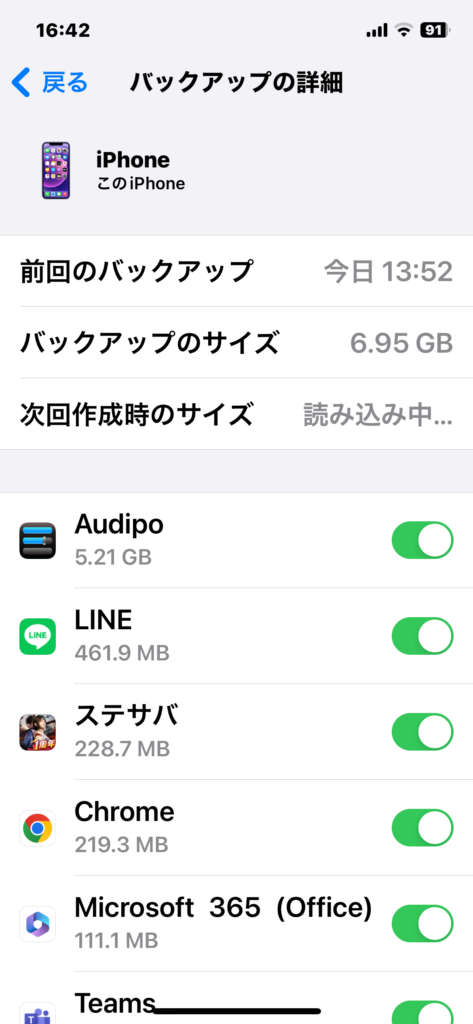
iCloudストレージの活用方法
iCloudストレージはただのデータ保管場所以上の価値を持っています。ここでは、iCloudストレージをより有効に活用するためのヒントを紹介します。
データ同期の最適化
iCloudを使えば、連絡先、カレンダー、メモなどの情報をデバイス間で簡単に同期できます。これにより、どのデバイスからでも最新の情報にアクセスできるようになります。
共有アルバムの活用
家族や友人と写真やビデオを共有するための「共有アルバム」機能も便利です。これを利用することで、ストレージを節約しながら、大切な思い出を共有できます。
まとめ
iPhoneでiCloudのストレージ容量を確認し、管理する方法は非常に簡単です。不要なデータの削除やストレージプランの見直しを行うことで、ストレージの問題を解決し、iCloudをより有効に活用しましょう。